Como definir o texto exibido por um controle (Windows Forms .NET)
Os controles do Windows Forms geralmente exibem algum texto relacionado à função principal do controle. Por exemplo, um Button controle geralmente exibe uma legenda indicando qual ação será executada se o botão for clicado. Para todos os controles, você pode definir ou retornar o texto usando a Text propriedade. Você pode alterar a fonte usando a Font propriedade.
Você também pode definir o texto usando o designer.
Designer
Na janela Propriedades do Visual Studio, defina a propriedade Text do controle como uma cadeia de caracteres apropriada.
Para criar uma tecla de atalho sublinhada, inclua um E comercial (&) antes da letra que será a tecla de atalho.
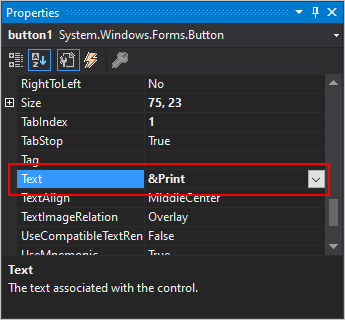
Na janela Propriedades, selecione o botão de reticências (
 ) ao lado da propriedade Fonte.
) ao lado da propriedade Fonte.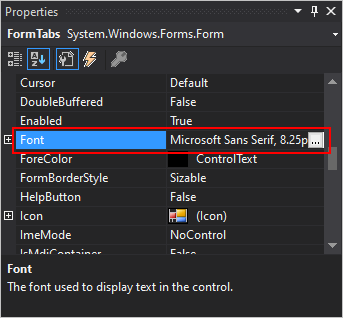
Na caixa de diálogo fonte padrão, ajuste a fonte com configurações como tipo, tamanho e estilo.

Programático
Defina a Text propriedade como uma cadeia de caracteres.
Para criar uma chave de acesso sublinhada, inclua um E comercial (&) antes da letra que será a chave de acesso.
Defina a Font propriedade como um objeto do tipo Font.
Button1.Text = "Click here to save changes" Button1.Font = New Font("Arial", 10, FontStyle.Bold, GraphicsUnit.Point)button1.Text = "Click here to save changes"; button1.Font = new Font("Arial", 10, FontStyle.Bold, GraphicsUnit.Point);Observação
Você pode usar um caractere de escape para exibir um caractere especial nos elementos de interface do usuário que seriam normalmente interpretados de maneira diferente, como itens de menu. Por exemplo, a linha de código a seguir define o texto do item de menu para ler "& agora para algo completamente diferente":
MPMenuItem.Text = "&& Now For Something Completely Different"mpMenuItem.Text = "&& Now For Something Completely Different";
Confira também
.NET Desktop feedback
Comentários
Em breve: Ao longo de 2024, eliminaremos os problemas do GitHub como o mecanismo de comentários para conteúdo e o substituiremos por um novo sistema de comentários. Para obter mais informações, consulte https://aka.ms/ContentUserFeedback.
Enviar e exibir comentários de
